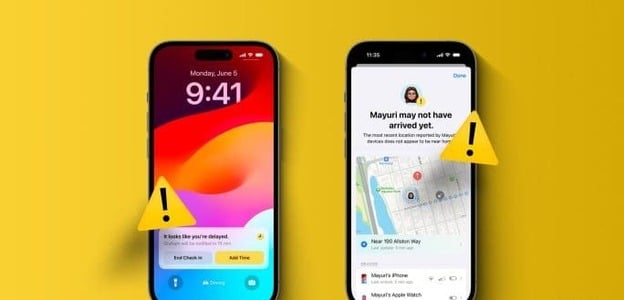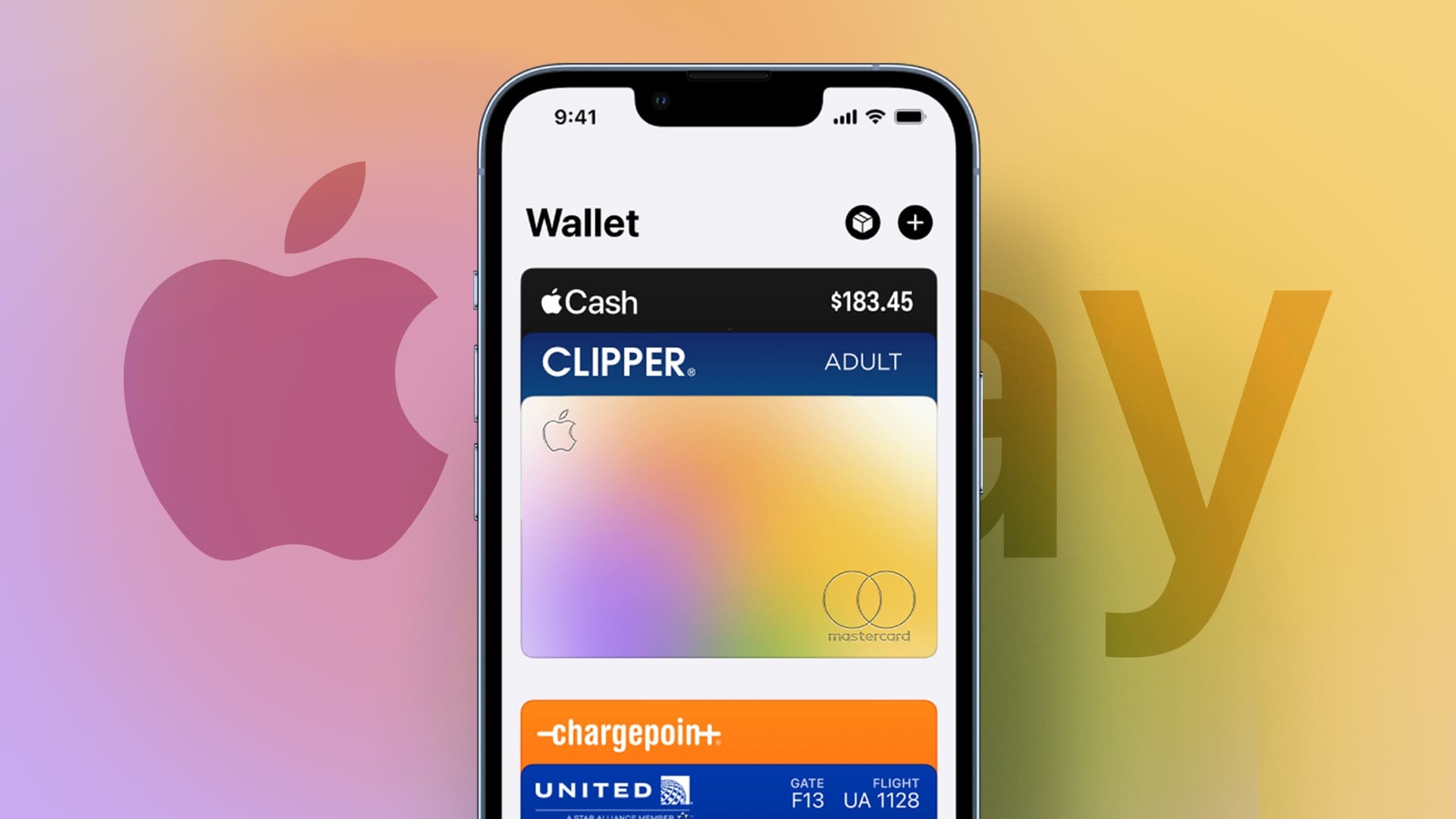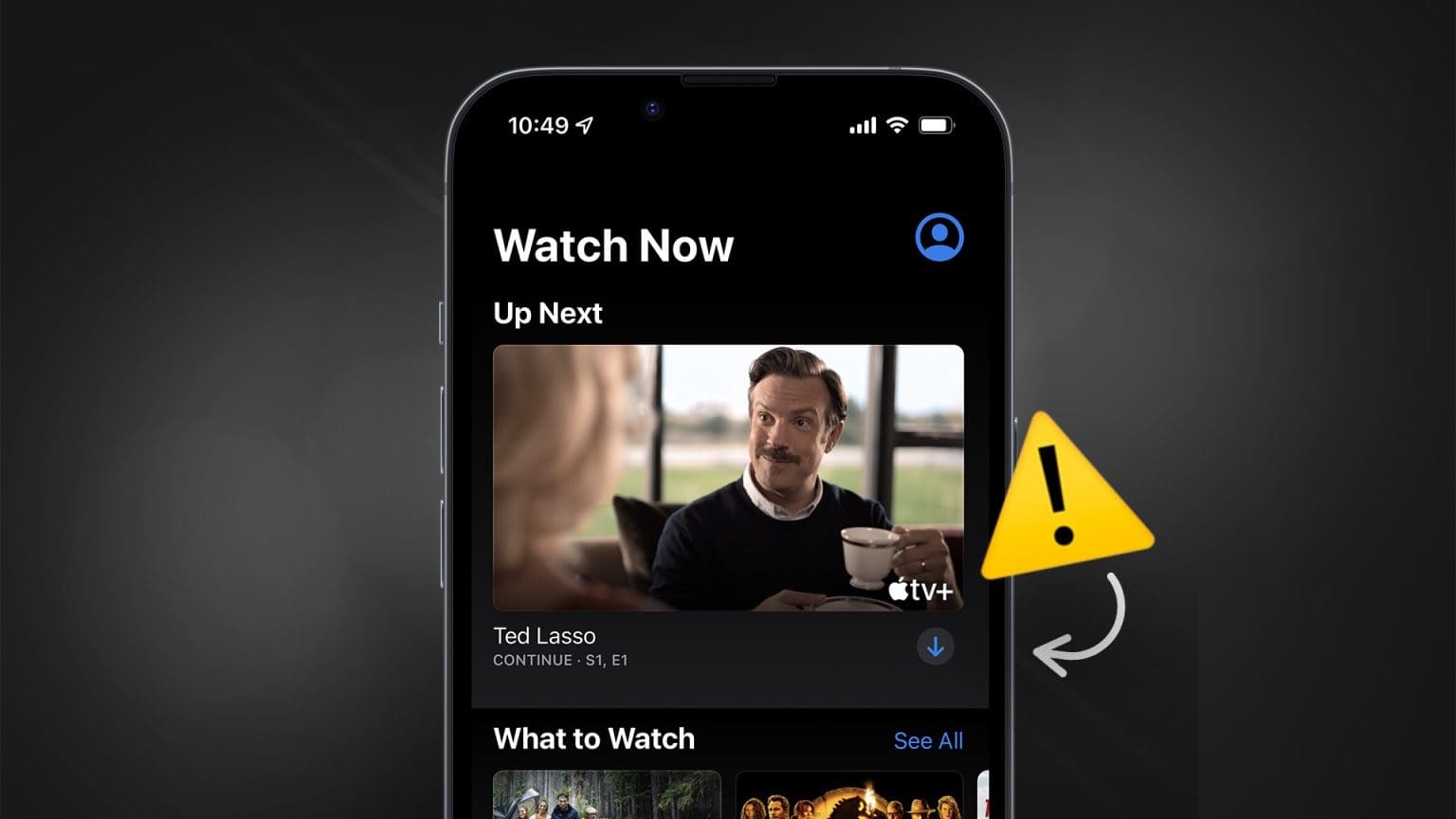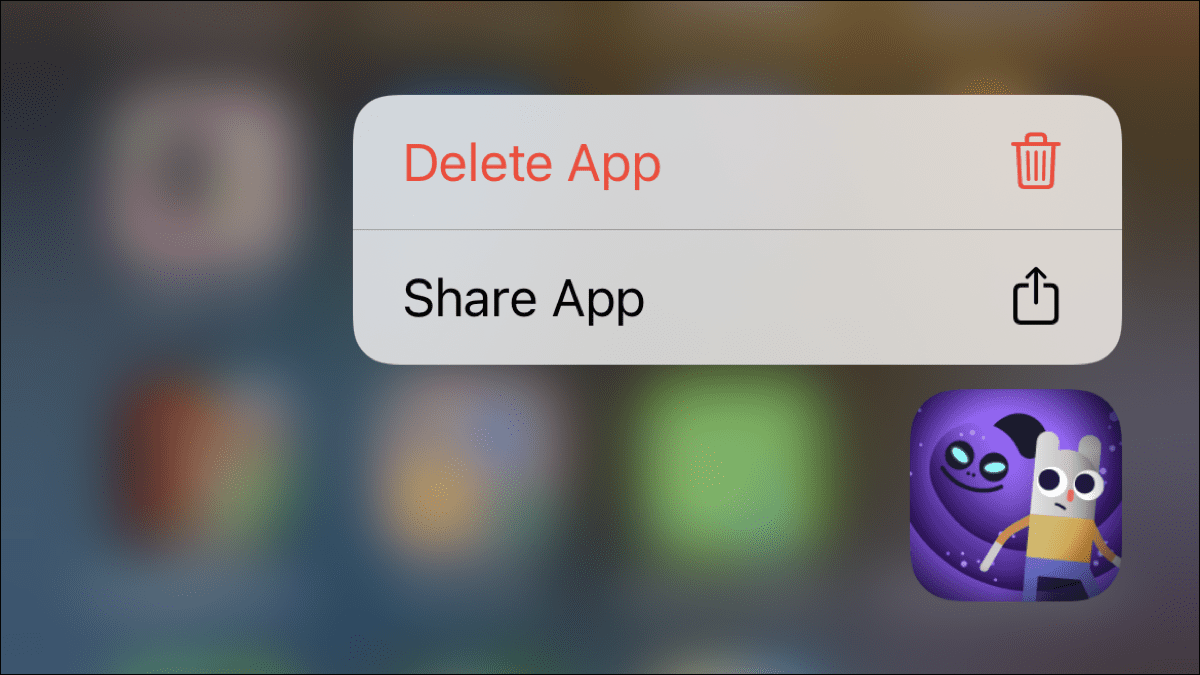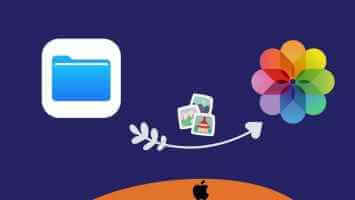Denne artikkelen forklarer hvordan du starter iPad-en på nytt, og hvis den ikke svarer, hvordan du tvinger den til å starte på nytt. Den inneholder også andre alternativer for hvordan du tilbakestiller iPad-en din.
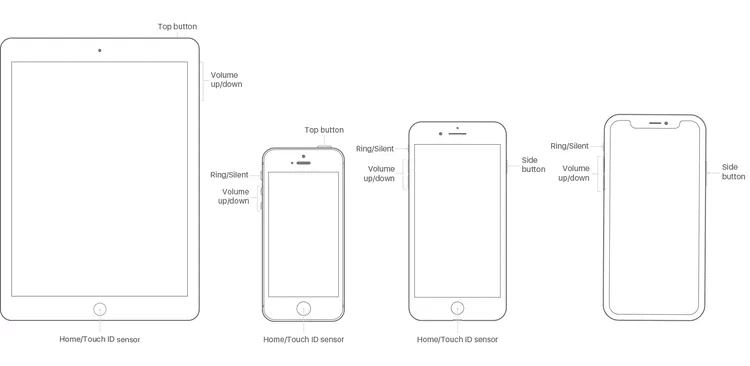
hva vet du
- iPad med hjemknapp: Trykk og hold inne Sleep/Wake-knappen til Power Off-knappen vises.
- iPad uten hjemknapp: Trykk og hold inne Sleep/Wake-knappen og Volum-knappen til Power Off-knappen vises.
- En omstart kalles noen ganger en tilbakestilling. En tilbakestilling av fabrikken brukes når en standard omstart ikke fungerer.
Den enkleste måten å starte en iPad på nytt (alle modeller)
En grunnleggende omstart - der du slår iPad-en av og deretter på igjen - er den enkleste tingen å gjøre og det første du bør prøve når du støter på maskinvareproblemer. Prosessen vil ikke slette data eller innstillinger. Følg disse instruksjonene:
- Trinnene dine avhenger av om iPad-en din har en Hjem-knapp eller ikke:
- For iPads som har en Hjem-knapp: Klikk på På/av-knapp. På/av-knappen er plassert i øvre høyre hjørne av iPad.
- For iPads uten Hjem-knapp: trykk og hold På/av-knapp og volumknapp Samtidig. Gå til Trinn 4. - Hold knappen inne til den vises Glidebryter øverst på iPad-skjermen.
- Slipp av/på-knappen.
- bevege seg Glidebryter venstre til høyre for å slå av iPad (eller trykk på Avbryt hvis du ombestemmer deg). Dette slår av iPad.
- Når iPad-skjermen blir mørk, er iPad låst.
- Start iPad på nytt ved å holde inne på/av-knappen til den vises Apple-ikon. Slipp knappen og iPad-en din starter opp igjen.
Slik tilbakestiller du en iPad (alle modeller)
Hvis iPad-en din ikke svarer, vil en standard omstart sannsynligvis ikke fungere. I dette tilfellet må du prøve en fabrikktilbakestilling.
Denne teknikken tvinger iPad til å starte på nytt (den sletter ikke noen av dine lagrede data som apper og bilder, men hvis du har noe ulagret arbeid, kan du miste det). Slik utfører du en fabrikktilbakestilling:
- Igjen, trinnene varierer avhengig av om iPad-en din har en Hjem-knapp eller ikke.
- For iPads med Hjem-knapper: trykk og hold Hjem og av/på-knapper Samtidig.
- For iPads uten Hjem-knapper: Trykk raskt på Volum ned , og trykk deretter raskt Volum opp , og trykk deretter og hold På/av-knapp. Gå til Trinn 3. - Fortsett å holde knappene inne selv etter at rullefeltet vises på skjermen. Skjermen blir til slutt svart.
Tips: Hvis iPad-en er helt frosset, kan det hende at rullefeltet ikke vises. Hold knappen inne til skjermen blir svart. - når den dukker opp Apple-logo , slipp knappene og la iPad-en starte opp som vanlig.
Flere alternativer for å tilbakestille iPad
En annen type tilbakestilling brukes ofte: Gjenopprett fabrikkinnstillinger. Denne teknikken brukes vanligvis ikke til å løse problemer (selv om den kan fungere hvis problemene er ille nok). I stedet brukes den ofte før en iPad selges eller sendes inn til reparasjon. Men for denne sammenhengen er det et drastisk skritt. Men noen ganger trenger du det.
Advarsel: En tilbakestilling til fabrikkstandard sletter alle appene, dataene, innstillingene og innstillingene dine, og returnerer iPad-en til slik den var da du tok den ut av esken.
vanlige spørsmål
Q1: Vil en tilbakestilling av fabrikk slette alt på iPaden min?
Nei. Tilbakestilling til fabrikkinnstillinger er som å starte datamaskinen på nytt. Den sletter minne og apper, men ingen data går tapt.
Spørsmål 2: Hvordan utfører jeg en tilbakestilling av fabrikken hvis iPad-en min er låst?
Hvis iPaden din har FaceID , trykk og hold Toppknapp og volumknapp. Når glidebryteren vises, slår du av enheten. Mens du holder den øverste knappen, kobler du iPad til datamaskinen; Skjermbildet for gjenopprettingsmodus vises. Hvis iPad-en har en Hjem-knapp, følg de forrige trinnene, men hold Hjem-knapp i stedet for den øverste knappen.